Autor:
Laura McKinney
Data Creației:
1 Aprilie 2021
Data Actualizării:
26 Iunie 2024

Conţinut
Acest articol vă arată cum să vizualizați o adresă IP privată și publică a unui computer bazat pe Linux.
Pași
Metoda 1 din 2: găsiți adresa IP publică
Știți când să utilizați această metodă. Adresa dvs. IP publică este informația pe care o văd site-urile web și serviciile atunci când le accesați de pe computer. Dacă doriți să vă conectați la computer printr-o conexiune la distanță care nu are aceeași rețea, aveți nevoie de o adresă IP publică.

Deschideți terminalul. Faceți dublu clic pe pictograma aplicației Terminal sau apăsați o combinație de taste Ctrl+Alt+T pentru a deschide o fereastră Terminal.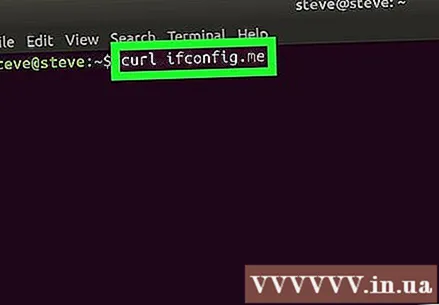
Introduceți o comandă IP publică. Veți introduce comenzi curl ifconfig.me intrați în fereastra Terminal. Aceasta este o comandă pentru a obține adresa IP publică de pe un site web.
presa ↵ Intrați. Aceasta implementează comanda.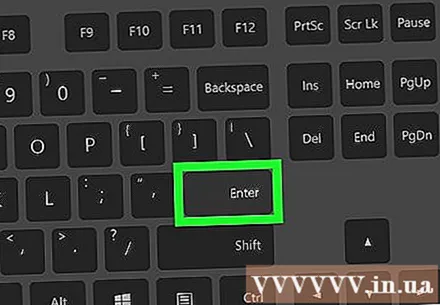

Așteptați să apară adresa dvs. IP publică. Adresa IP afișată sub comanda pe care ați introdus-o este adresa IP publică pentru rețeaua dvs. publicitate
Metoda 2 din 2: găsiți adresa IP privată
Știți când să utilizați această metodă. Dacă doriți să găsiți adresa IP a computerului într-o rețea Wi-Fi (de exemplu, când doriți să redirecționați routerul către computer), va trebui să cunoașteți adresa IP privată.
Deschideți terminalul. Faceți clic sau faceți dublu clic pe pictograma aplicației Terminal sau apăsați o combinație de taste Ctrl+Alt+T pentru a deschide o fereastră Terminal.
Introduceți comanda „Afișați IP”. Introduceți o comandă ifconfig intrați în fereastra Terminal. Iată câteva alte comenzi pe care le puteți încerca: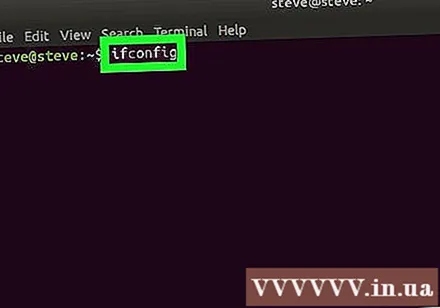
- ip addr
- ip a
Apăsați tasta ↵ Intrați. Aceasta va implementa comanda și va afișa informațiile despre adresa IP a fiecărui dispozitiv conectat la rețea, inclusiv computerul dvs.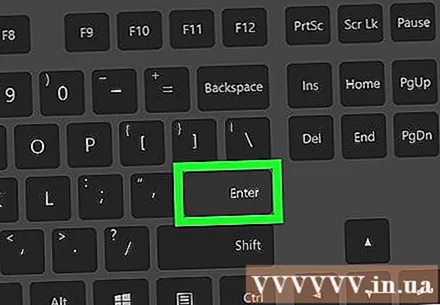
Găsiți titlul computerului. Informațiile computerului dvs. sunt de obicei afișate sub titlul „wlo1” (sau „wlan0”), chiar în dreapta etichetei „inet”.
Vizualizați informațiile despre adresa IP privată. Adresa IPv4 este afișată în partea dreaptă a filei „inet”. Aceasta este adresa IP a computerului din rețeaua dvs. curentă.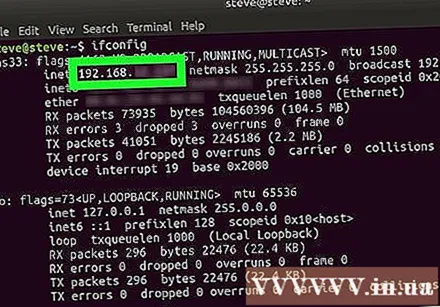
- Puteți vedea adresa IPv6 lângă eticheta „inet6”. Adresele IPv6 sunt mai puțin utilizate decât adresele IPv4.
Încercați comanda „hostname”. Pe unele versiuni de Linux, cum ar fi Ubuntu, puteți vedea adresa IP a computerului dvs. introducând o comandă numele gazdei -I (acesta este un „i” cu majuscule, nu un „L” cu litere mici) și apăsați tasta ↵ Intrați. publicitate
Sfat
- O adresă IP privată este un număr rezervat computerului dvs. într-o rețea fără fir, în timp ce o adresă IP publică este o adresă pentru rețeaua dvs.
Avertizare
- Evitați să partajați adresa IP publică a unui computer.



